在安装Windows10操作系统时,正确进行分区配置可以最大程度地优化电脑性能,提高系统的稳定性和响应速度。本文将为您详细介绍如何安装Windows10,并给出了15个关键步骤,帮助您轻松完成系统安装和分区设置。
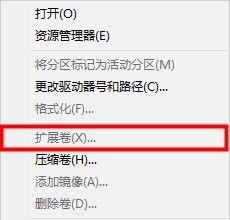
第一步:准备安装介质
在安装Windows10之前,您需要准备一个可靠的安装介质,例如U盘或者DVD光盘。您可以从官方网站下载Windows10镜像文件,并使用专业的刻录软件将其刻录到U盘或者光盘中。
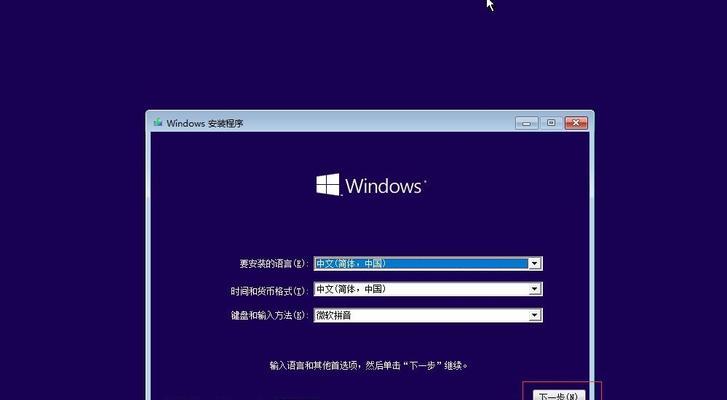
第二步:备份重要数据
在进行任何操作之前,请务必备份您重要的数据。安装过程中可能会导致数据丢失,因此备份数据是至关重要的。
第三步:进入BIOS设置

启动计算机后,按下相应的按键(通常是DEL或F2键)进入BIOS设置。在BIOS设置中,将启动顺序更改为从U盘或光盘启动。
第四步:启动Windows10安装程序
重新启动计算机后,选择从U盘或光盘启动,然后按照屏幕上的指示进行操作,启动Windows10安装程序。
第五步:选择语言和区域设置
在安装程序界面上,选择您所使用的语言和区域设置。
第六步:接受许可协议
阅读并接受Microsoft的许可协议。
第七步:选择安装类型
选择“自定义:仅安装Windows(高级)”选项,以进行自定义安装。
第八步:创建分区
在此步骤中,您可以对硬盘进行分区。选择空白的硬盘,并点击“新建”按钮来创建新的分区。
第九步:设置分区大小
根据您的需求,设置每个分区的大小。建议将操作系统安装在一个单独的分区中,并根据需要创建其他数据存储分区。
第十步:选择安装位置
选择安装Windows10的分区,然后点击“下一步”开始安装。
第十一步:等待安装完成
安装过程可能需要一些时间,请耐心等待,直到安装完成。
第十二步:设置个性化选项
根据您的喜好,设置系统个性化选项,例如主题、背景图片等。
第十三步:安装驱动程序
安装完成后,您需要安装计算机硬件的驱动程序,以确保所有硬件都正常工作。
第十四步:更新系统
通过WindowsUpdate功能,及时更新系统,以获得最新的功能和安全补丁。
第十五步:分区配置完成
至此,您已成功安装Windows10并进行了分区配置。您可以开始使用全新的系统了!
通过本文的指导,您可以轻松完成Windows10的安装和分区配置。正确的分区设置将提高系统性能和稳定性,为您带来更好的计算体验。记得备份数据,并按照步骤进行操作,相信您会在这个过程中获得愉快而顺利的体验!

























